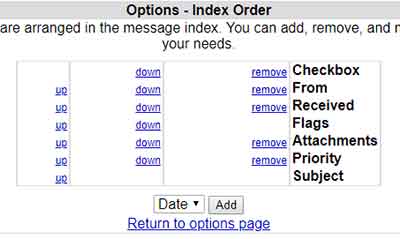در این مقاله قصد داریم با یکی دیگر از نرم افزارهای وب میل به نام SquirrelMail که در سی پنل وجود دارد، آشنا شویم.بنابراین جهت وارد شدن به این نرم افزار ابتدا از طریق لینک زیر وارد محیط وبمیل میشویم.
http://domainname:2095
یا
https://domanname:2096
که در این قسمت باید ایمیل و رمز عبوری را که در هاست سی پنل ایجاد کرده ایم وارد نماییم.
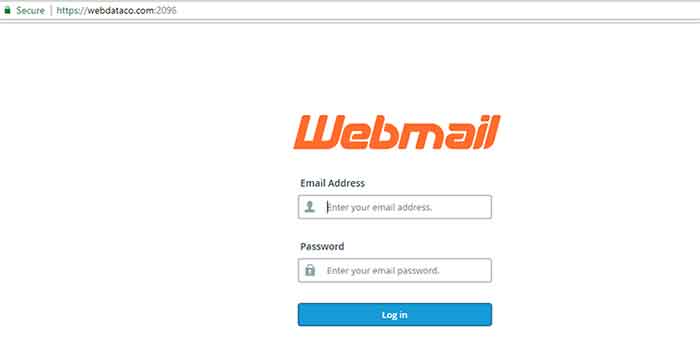
پس از لاگین صفحه ای مانند زیر نمایش داده خواهد شد که برای ورود به نرم افزار SquirrelMail ، گزینه مربوط به آن را مانند تصویر انتخاب میکنیم.
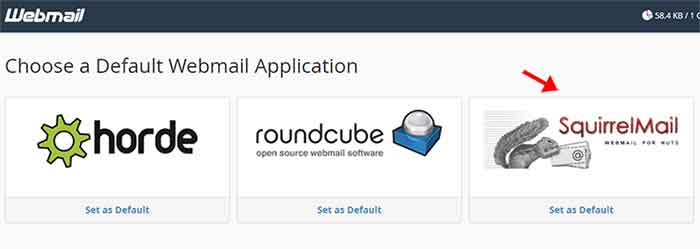
ارسال ایمیل در SquirrelMail
جهت ارسال ایمیل در SquirrelMail ، ابتدا گزینه Compose را انتخاب میکنیم.در نتیجه وارد صفحه ارسال ایمیل خواهیم شد. در این قسمت باید ایمیل مقصد ، موضوع و متن ایمیل را وارد نموده و سپس گزینه Send را بزنیم.

در صورت نیاز نیز میتوانید از گزینه Attach برای پیوست و ارسال فایل استفاده نمایید.
مشاهده ایمیل های دریافتی در Squirrelmail
جهت مشاهده ایمیل های دریافتی میتوانید بر روی گزینه INBOX کلیک نموده و سپس ایمیل مورد نظر را انتخاب کنیم.
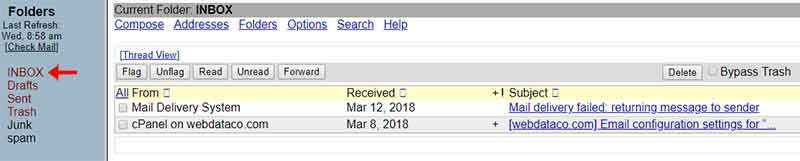
تغییر اطلاعات شخصی در SquirrelMail
جهت ویرایش و تغییر اطلاعات شخصی خود میتوانیم وارد Options شویم.سپس در صفحه باز شده گزینه Personal Information را انتخاب میکنیم.
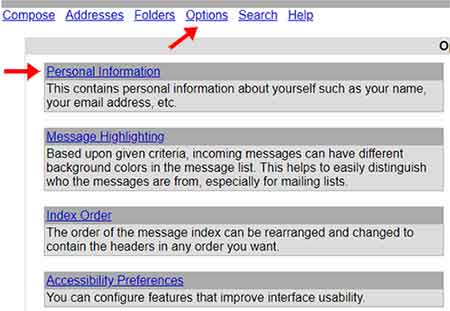
در این قسمت میتوانیم اطلاعاتی مانند نام ، آدرس ایمیل ، امضا و ... را تغییر دهیم. در نهایت جهت ذخیره تغییرات گزینه Submit را میزنیم.
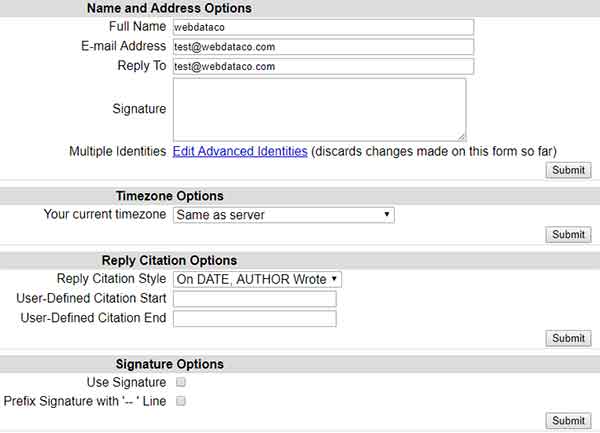
مشخص سازی ایمیل ها در Squirrelmail
در این قسمت میتوانید ایمیل های دریافتی خود را جهت تشخیص ، با رنگ های متفاوت نشانه گذاری نمایید.پس در گزینه Options گزینه Message Highlighting را انتخاب میکنیم.
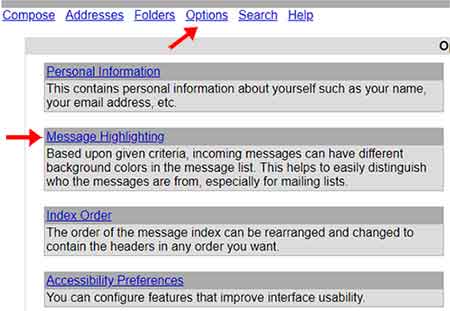
در صفحه باز شده بر روی گزینه Add کلیک میکنیم.حال موضوع و ارسال کننده یا دریافت کننده و یا ... را انتخاب میکنیم. سپس رنگ مورد نظر را انتخاب کرده و بر روی گزینه Save Changes کلیک میکنیم.
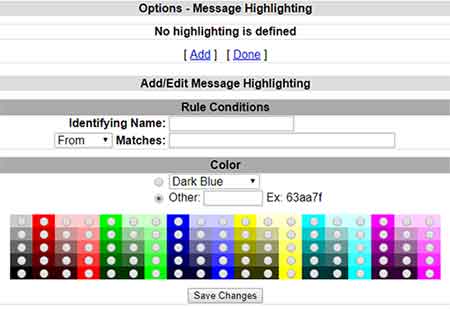
مدیریت تماس ها در Squirrelmail
برای ذخیره آدرس ایمیل های مورد نظر روی گزینه Addresses کلیک میکنیم.در صفحه باز شده ، نام ، ایمیل و ... را وارد کرده و سپس گزینه Add Address را میزنیم.همچنین میتوان این اکانت های ایجاد شده را ویرایش یا حذف کرده و یا با کلیک بر روی Compose To به این اکانت ، ایمیل ارسال نمود.
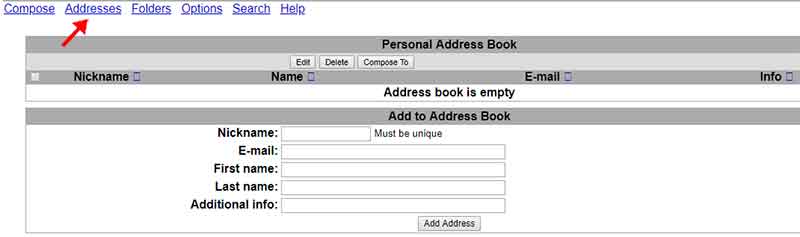
مدیریت پوشه در Squirrelmail
شما میتوانید فایل های ایمیل خود را مدیریت کنید و ایمیل های مهم و ضروری را در پوشه ای مجزا قرار دهید. برای انجام این کار ابتدا وارد Folders میشویم.
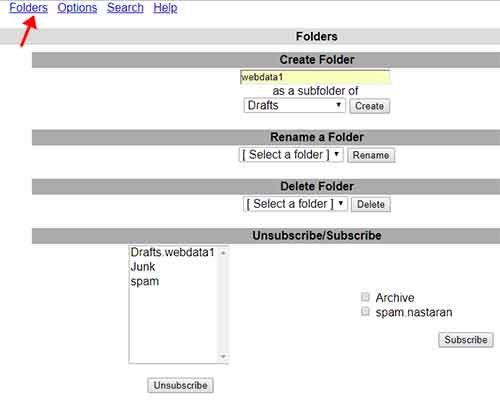
در صفحه باز شده ، نام فولدر مورد نظر خود را وارد کرده و گزینه Create را میزنیم.
همچنین در این بخش میتوان پوشه های ایجاد شده را ویرایش و یا حذف نمایید.
پس از رفرش کردن صفحه ، فولدر ایجاد شده به لیست فولدرها در ستون چپ اضافه خواهد شد.
حال میخواهیم ایمیل های مورد نظر خود را به فولدر ایجاد شده منتقل کنیم. ایمیل های مورد نظر را تیک زده و از منوی کشویی نشان داده شده فولدر ایجاد شده را انتخاب کرده و گزینه move را میزنیم.

تنظیمات پوشه ها در Squirrelmail
برای تنظیمات و تغییر در مسیر پوشه ها و ساعت وب میل و... از گزینه Options ، گزینه Folder Preferences را انتخاب میکنیم.
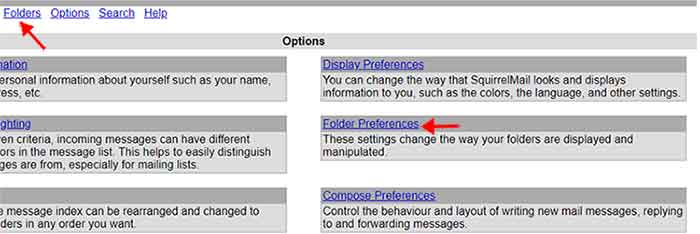
در این قسمت میتوان فولدرهای مورد نظر را برای تغییر ظاهر انتخاب نمایید.
میتوانید ستون منوهای فولدرها را جابجا کنید.
یا اینکه زمان به روز رسانی خودکار فولدرها را تغییر دهید و ...
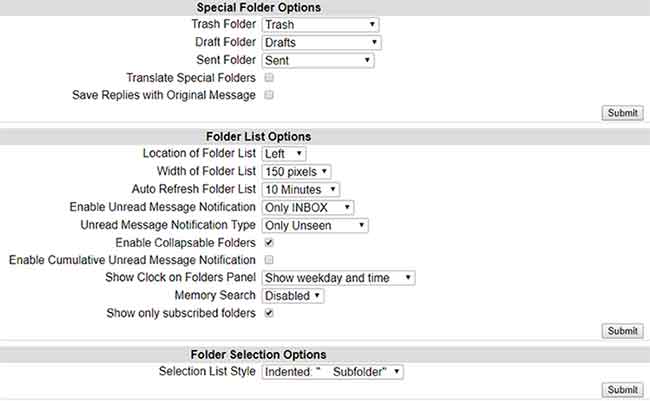
و در انتها گزینه submit را میزنیم و صفحه را رفرش میکنیم تا تغییرات نمایش داده شود.
جستجو ایمیل در Squirrelmail
برای جستجوی ایمیل مورد نظر وارد قسمت search شده و فولدر و متن مورد نظر را انتخاب کرده و در انتها گزینه search را میزنیم.

تنظیمات صفحه نمایش ظاهری در Squirrelmail
وارد گزینه Options شده و سپس گزینه Display Preferences را انتخاب میکنیم.
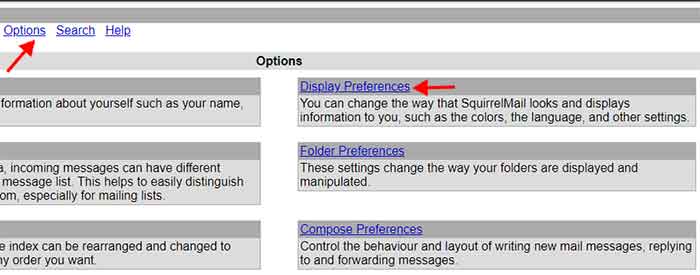
در این قسمت میتوان رنگ زمینه و زبان وب میل و ... را تغییر دهیم.
در انتها گزینه Submit را زده و صفحه را رفرش میکنیم.
تغییر مکان شاخص ها در Squirrelmail
با استفاده از این گزینه میتوانیم ستون هدرها را جابجا کنیم. وارد Options شده و گزینه Index Order را انتخاب میکنیم.
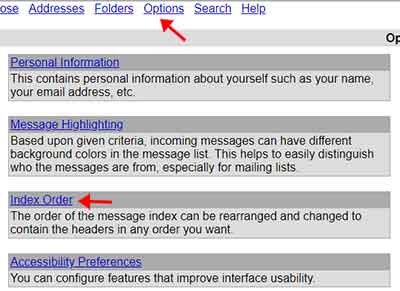
و ترتیب هدرها را با بالا و پایین آوردن تنظیم کرده و در پایان گزینه Add را میزنیم.